Twórz kopie zapasowe i przywracaj zdjęcia z Androida na HuaWei P20
Autorstwa: Nathan E. Malpass, ostatnia aktualizacja: 26 sierpnia 2019 r
Oto sposoby 3 do tworzenie kopii zapasowych i przywracanie zdjęć z telefonu Android na Huawei P20.
„Po roku posiadania Samsunga S8 postanowiłem go zastąpić Huawei P20. Robię dużo zdjęć prawie codziennie, więc możesz sobie wyobrazić, ile czasu zajmie mi przesłanie ich na komputer, a następnie do mojego P20. Czy istnieje łatwiejszy sposób na wyeksportowanie ich do mojego nowego telefonu? ”
Część 1 Tworzenie kopii zapasowych i przywracanie zdjęć z Androida na Huawei P20 za pomocą FoneDog Android ToolkitPrzewodnik wideo: wybiórcze tworzenie kopii zapasowych i przywracanie zdjęć do Huawei P20Część 2. Użyj funkcji kopii zapasowej Huawei, aby wykonać kopię zapasową zdjęć z dowolnego telefonu Huawei na Huawei P20Część 3. Utwórz kopię zapasową zdjęć z dowolnego telefonu z Androidem i przywróć do Huawei P20 za pomocą Google+Część 4. Wniosek
Część 1 Tworzenie kopii zapasowych i przywracanie zdjęć z Androida na Huawei P20 za pomocą FoneDog Android Toolkit
Jeśli nadal szukasz lepszego sposobu przesyłania zdjęć ze starego telefonu z Androidem na nowy Huawei P20, przeczytaj dalej. FoneDog Android Tool Backup and Restore Toolkit to oprogramowanie, które umożliwia tworzenie kopii zapasowych i przywracanie szerokiej gamy plików z jednego telefonu na drugi. Dzięki narzędziu Kopia zapasowa i przywracanie danych Androida, możesz to zrobić za pomocą kilku kliknięć.
Darmowe pobieranieDarmowe pobieranie
Krok 1. Uruchom FoneDog i podłącz swój stary telefon do komputera.
Uruchom oprogramowanie i wybierz opcję Kopia zapasowa i przywracanie danych Androida. Podłącz stary telefon z Androidem do komputera.

Krok 2. Włączyć debugowanie USB.
Będziesz musiał autoryzować debugowanie USB. Uruchom Ustawienia w telefonie i wykonaj poniższe czynności, w zależności od wersji Androida działającej na Twoim urządzeniu.
Android 4.2 lub nowszy
Stuknij Informacje o telefonie> Stuknij Numer kompilacji, aż zobaczysz komunikat na ekranie> Wróć do Ustawienia> Opcje programisty> Debugowanie USB
Android 3.0 do 4.1
Stuknij Opcje programisty> Debugowanie USB
Android 2.3 lub nowszy
Stuknij Aplikacje> Programowanie> Debugowanie USB

Krok 3. Wybierz opcję kopii zapasowej
Uruchom oprogramowanie i wybierz opcję Kopia zapasowa i przywracanie danych Androida. Podłącz stary telefon z Androidem do komputera.
Pojawią się dwie opcje. Wybierz opcję Kopia zapasowa danych urządzenia.

Krok 4. Wybierz zdjęcia do kopii zapasowej
Wybierz typy plików, których kopię zapasową chcesz utworzyć. Dla zdjęć zaznacz Galeria. Istnieje opcja, która pozwala zaszyfrować kopię zapasową. Po prostu zaznacz opcję Szyfrowana kopia zapasowa zabezpiecz swoją kopię zapasową.
Kliknij Start, aby kontynuować. Nie odłączaj telefonu w żadnym momencie podczas tworzenia kopii zapasowej.

Po utworzeniu kopii zapasowej zobaczysz ważne szczegóły dotyczące pliku kopii zapasowej. Oznacza to również, że możesz już przywrócić zdjęcia do swojego Huawei P20.
Ustaw preferencje przywracania.
Podłącz swój P20 do komputera za pomocą kabla USB. Uruchom program ponownie, aby wyświetlić menu główne. Tak jak poprzednio, naciśnij Android Backup and Restore i wybierz Device Data Restore.
Oprogramowanie wyświetli dostępne pliki kopii zapasowych. Powinieneś łatwo zobaczyć kopię zapasową utworzoną ze starego telefonu. Oprogramowanie dostarczy ci takich informacji, jak model urządzenia i data utworzenia kopii zapasowej. Kliknij jeden i naciśnij przycisk Start.
Możesz teraz wybrać typy plików, które chcesz przywrócić. W przypadku zdjęć pozostaw zaznaczone pole Galeria. Kliknij Przywróć. Pojawi się monit. Po prostu naciśnij OK, aby kontynuować.
Poczekaj na zakończenie procesu, zanim odłączysz Huawei P20. Gdy otrzymasz wiadomość z informacją, że przywracanie zakończyło się powodzeniem, powinieneś zobaczyć swoje zdjęcia na nowym telefonie!

Przewodnik wideo: wybiórcze tworzenie kopii zapasowych i przywracanie zdjęć do Huawei P20
Darmowe pobieranieDarmowe pobieranie
Ludzie też czytali:
Twórz kopie zapasowe zdjęć na Androidzie do chmury
Twórz kopie zapasowe i przywracaj dane na urządzeniach z Androidem
Część 2. Użyj funkcji kopii zapasowej Huawei, aby wykonać kopię zapasową zdjęć z dowolnego telefonu Huawei na Huawei P20
Huawei P20 to jeden z najnowszych flagowych telefonów chińskiego producenta. Zgodnie z oczekiwaniami po swoich urządzeniach P20 jest wyposażony w najnowocześniejszy aparat, który zapewnia doskonałe zdjęcia. Telefon robi to z podwójnym aparatem marki Leica. Składa się z 12-megapikselowego obiektywu podstawowego i 20-megapikselowego obiektywu monochromatycznego, więc nic dziwnego, że może robić lepsze zdjęcia niż większość smartfonów na rynku.

Jednak nie będziemy Cię winić, jeśli nadal będziesz tęsknił za zdjęciami ze starego telefonu. Nie martw się, istnieje prosty sposób na przeniesienie ich z dowolnego telefonu z Androidem na P20. Możesz to zrobić, wykonując kopię zapasową zdjęć z poprzedniego telefonu, a następnie przywróć je na nowym telefonie.
Urządzenia Huawei mają wbudowaną aplikację do tworzenia kopii zapasowych, którą można łatwo znaleźć na ekranie głównym. Jeśli twój stary telefon również pochodzi od Huawei, możesz użyć aplikacji do wykonaj kopię zapasową i przywróć zdjęcia do swojego Huawei P20.
Oto jak to zrobić.
Na starym telefonie Huawei uruchom aplikację Backup.
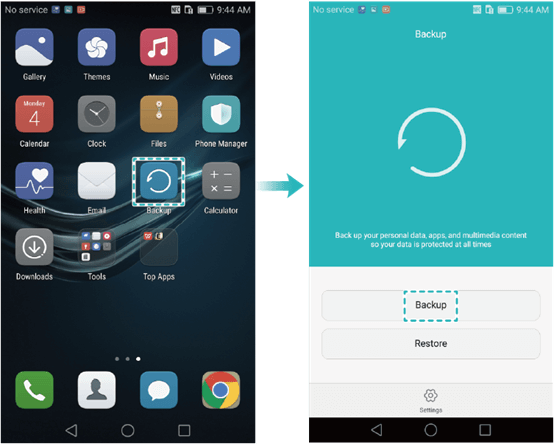
Ustaw lokalizację w telefonie, w której chcesz zapisać kopię zapasową. Możesz go zapisać na karcie SD, pamięci wewnętrznej, nośniku USB lub komputerze. Byłoby lepiej, gdybyś wybrał kartę SD lub pamięć wewnętrzną. Stuknij Dalej.
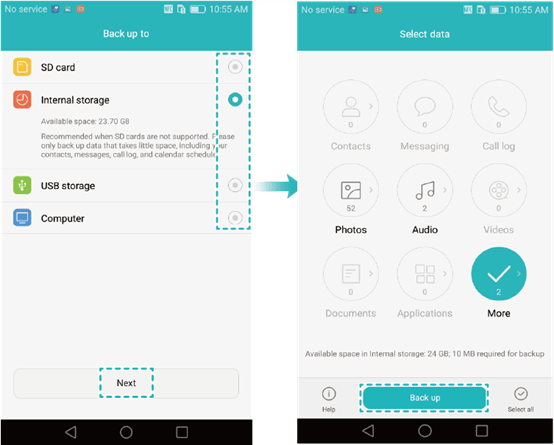
Wybierz typy plików, których kopię zapasową chcesz utworzyć. W takim przypadku dotknij Zdjęcia i naciśnij Utwórz kopię zapasową.
Teraz, gdy masz już kopię zapasową, musisz ją przywrócić na P20. Jeśli masz kopię zapasową na karcie SD lub w pamięci wewnętrznej, możesz przesłać plik do P20 przez Bluetooth.
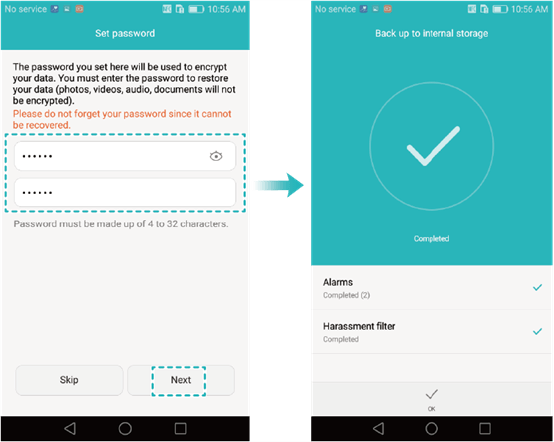
Po utworzeniu pliku kopii zapasowej w nowym telefonie możesz wykonać następujące kroki.
Uruchom aplikację Backup na swoim Huawei P20. Stuknij Przywróć.
Wybierz opcję zgodnie z miejscem, w którym zapisano plik kopii zapasowej. Stuknij Dalej.
W oknie Wybierz dane naciśnij Zdjęcia. Stuknij Rozpocznij przywracanie, aby kontynuować.
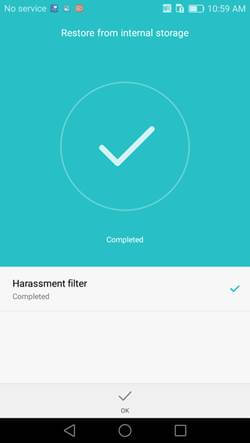
Część 3. Utwórz kopię zapasową zdjęć z dowolnego telefonu z Androidem i przywróć do Huawei P20 za pomocą Google+
Czy wiesz, że Google+ ma funkcję automatycznej kopii zapasowej? Każde urządzenie z Androidem ma to, więc z pewnością możesz go wykorzystać na swoją korzyść. Ponieważ domyślnie nie jest aktywowany, należy go najpierw włączyć. Aby to zrobić, uruchom aplikację Zdjęcia na starym telefonie i dotknij trzech kropek znajdujących się w prawym górnym rogu okna. Wybierz Automatyczna kopia zapasowa i przesuń przełącznik w prawo, aby włączyć tę funkcję. Po zsynchronizowaniu zdjęć z Google+ możesz przejść do drugiej części tej metody.
Na swoim Huawei P20 zaloguj się za pomocą konta Google. Przejdź do Ustawienia> Konta> Google. Po zalogowaniu zapisane dane na koncie Google powinny automatycznie synchronizować się na nowym telefonie. Obejmie to twoje zdjęcia.
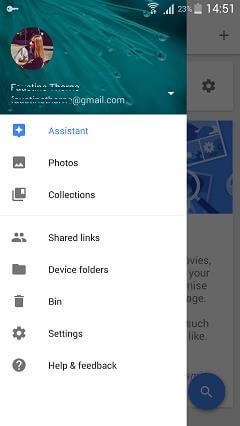
Część 4. Wniosek
Z FoneDog Android Toolkit możesz wykonać kopię zapasową i przywrócić swoje zdjęcia, wykonując mniej czynności. Po przesłaniu zdjęć do nowego telefonu użyj oprogramowania do wykonania kopii zapasowej P20. Szkoda, jeśli stracisz wszystkie swoje wspaniałe zdjęcia i ważne pliki, ponieważ nie masz kopii zapasowej. Dzięki Fonedog możesz cieszyć się swoim Huawei P20 lepiej niż kiedykolwiek!
Zostaw komentarz
Komentarz
Android Data Backup & Restore
Wykonaj kopię zapasową danych Androida i selektywnie przywróć do Androida
Darmowe pobieranie Darmowe pobieranieGorące artykuły
/
CIEKAWYDULL
/
PROSTYTRUDNY
Dziękuję Ci! Oto twoje wybory:
Doskonały
Ocena: 4.8 / 5 (na podstawie 102 oceny)
